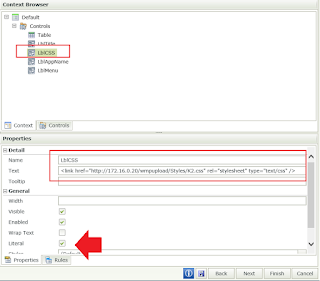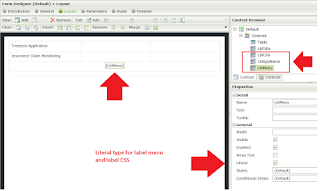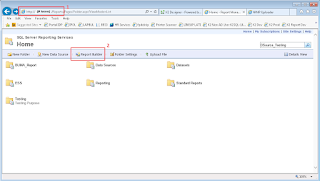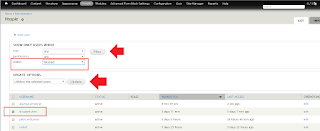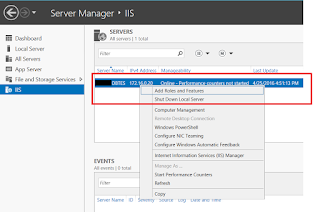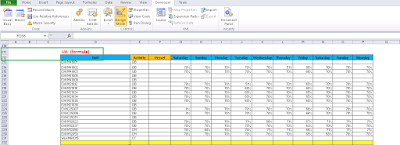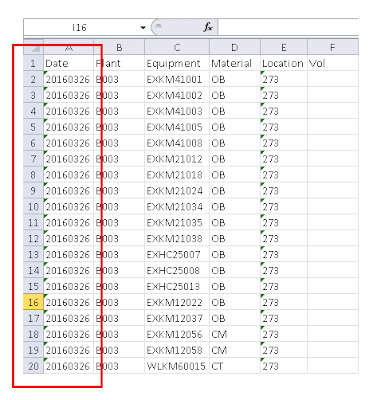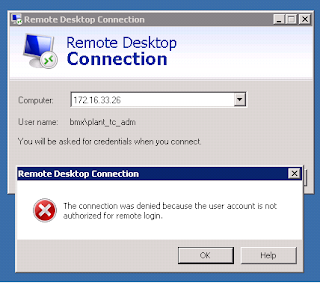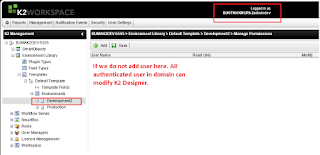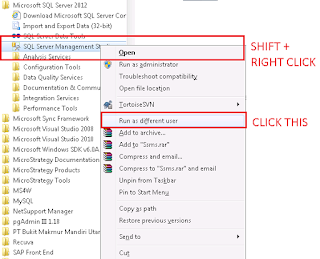Postgre SQL Lock Table
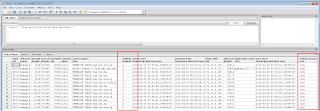
Pada posting kali ini akan dibahas tentang Postgre SQL Lock Table , merupakan cara untuk melihat table-table yang ter-locked di Greenplum (Postgre SQL). Proses locking biasanya terjadi jika ada transaksi yang cukup besar dan belum selesai yang mengakibatkan query atau transaksi selanjutnya tidak dapat mengakses table tersebut. Untuk melihat table apa saja yang ter-locked di Greenplum (PostgreeSQL) bisa menggunakan skrip dibawah ini : select * from pg_stat_activity where waiting='t' Gambar dibawah ini adalah hasil dari setelah query diatas dijalankan. Semoga posting tentang Postgre SQL Lock Table diatas dapat bermanfaat. Salam,